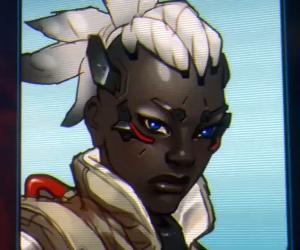খুব দীর্ঘ সময়ের জন্য, Instagram সামাজিক নেটওয়ার্কের ব্যক্তিগত চিঠিপত্রের জন্য কোন সরঞ্জাম ছিল না, তাই সমস্ত যোগাযোগ ফটো বা ভিডিওর অধীনে মন্তব্যের মাধ্যমে একচেটিয়াভাবে ঘটে। ব্যবহারকারীদের আবেদন শোনা গিয়েছিল - অপেক্ষাকৃত সম্প্রতি, অন্য আপডেটের সাথে ডেভেলপারগুলি Instagram Direct - সামাজিক নেটওয়ার্কগুলির একটি বিশেষ বিভাগ, ব্যক্তিগত চিঠিপত্র পরিচালনা করার উদ্দেশ্যে তৈরি করেছে।
Instagram Direct একটি দীর্ঘ প্রতীক্ষিত এবং, মাঝে মাঝে, এই জনপ্রিয় সামাজিক নেটওয়ার্কের খুব প্রয়োজনীয় বিভাগ যা আপনাকে ব্যক্তিগত বার্তা, ফটো এবং ভিডিওগুলি নির্দিষ্ট ব্যবহারকারী বা গোষ্ঠীর কাছে পাঠাতে দেয়। এই টুলটি বিভিন্ন বৈশিষ্ট্য আছে:
- চ্যাট বার্তা বাস্তব সময় আসা। একটি নিয়ম হিসাবে, পোস্টের অধীনে একটি নতুন মন্তব্য দেখতে, আমাদের পৃষ্ঠাটি পুনরায় রিফ্রেশ করতে হবে। সরাসরি বার্তাগুলি আসল সময়ে আসে, তবে উপরন্তু, আপনি যখন ব্যবহারকারীর বার্তাটি পড়েন এবং কখন এটি পাঠ্য টাইপ করবেন তখন আপনি দেখতে পাবেন।
- 15 টি পর্যন্ত ব্যবহারকারী একটি গোষ্ঠীতে থাকতে পারে। আপনি যদি একটি গোষ্ঠী চ্যাট তৈরি করতে চান যার মধ্যে একটি উত্তপ্ত আলোচনা হবে, উদাহরণস্বরূপ, আসন্ন ইভেন্ট, ব্যবহারকারীদের একটি চ্যাটে লগ ইন করতে পারে এমন সীমা বিবেচনা করতে ভুলবেন না।
- আপনার সীমিত বৃত্তে আপনার ফটো এবং ভিডিও পাঠান। যদি আপনার ছবিটি সমস্ত গ্রাহকদের উদ্দেশ্যে না থাকে তবে আপনার কাছে নির্বাচিত ব্যবহারকারীদের কাছে এটি সরাসরি পাঠানোর সুযোগ রয়েছে।
- বার্তা কোন ব্যবহারকারীকে পাঠানো যেতে পারে। আপনি যে ব্যক্তিকে সরাসরি সরাসরি লিখতে চান সেটি আপনার সাবস্ক্রিপশনের তালিকায় থাকতে পারে না এবং তার প্রোফাইল সম্পূর্ণরূপে বন্ধ হয়ে যেতে পারে।
আমরা Instagram সরাসরি মধ্যে চিঠিপত্র তৈরি
যদি আপনি ব্যবহারকারীকে ব্যক্তিগত বার্তা লিখতে চান তবে এই ক্ষেত্রে আপনার দুটি সম্পূর্ণ উপায় রয়েছে।
পদ্ধতি 1: সরাসরি মেনু মাধ্যমে
আপনি যদি একটি বার্তা বা একক ব্যবহারকারী লিখতে চান, অথবা আপনার বার্তাগুলি পেতে এবং উত্তর দিতে একটি সম্পূর্ণ গোষ্ঠী তৈরি করতে চান তবে এই পদ্ধতিটি উপযুক্ত।
- প্রধান Instagram ট্যাবে যান, যেখানে আপনার নিউজ ফিড প্রদর্শিত হয়, তারপরে ডানদিকে সোয়াইপ করুন অথবা উপরের ডান কোণায় আইকনটিতে আলতো চাপুন।
- নীচের ফলক, বাটন নির্বাচন করুন। "নতুন বার্তা".
- পর্দাটি আপনি তালিকাভুক্ত প্রোফাইলগুলির একটি তালিকা প্রদর্শন করে। আপনি উভয়ই তাদের মধ্যে ব্যবহারকারীদের চিহ্নিত করতে পারেন, বার্তাটি কে পাবেন এবং লগইন করে একটি অ্যাকাউন্ট অনুসন্ধান সঞ্চালন করতে পারেন "থেকে".
- ক্ষেত্রের ব্যবহারকারীদের প্রয়োজনীয় সংখ্যা যোগ করা "বার্তা লিখুন" আপনার চিঠি টেক্সট লিখুন।
- আপনার ডিভাইসের স্মৃতি থেকে কোনও ফটো বা ভিডিও সংযুক্ত করার প্রয়োজন হলে, বাম দিকের আইকনের উপর ক্লিক করুন, তারপরে স্ক্রীনে ডিভাইস গ্যালারি প্রদর্শিত হবে, যেখানে আপনাকে একটি মিডিয়া ফাইল নির্বাচন করতে হবে।
- যদি আপনি কোনও বার্তাটির জন্য এখনই একটি ফটো নিতে চান তবে সঠিক এলাকায় ক্যামেরা আইকনে আলতো চাপুন, তারপরে আপনি একটি ছবি তুলতে পারেন বা একটি ছোট ভিডিও অঙ্কন করতে পারেন (এটি করার জন্য, আপনাকে অবশ্যই দীর্ঘ সময়ের জন্য শাটার রিলিজ বোতাম ধরে রাখতে হবে)।
- বাটন ট্যাপ করে একটি ব্যবহারকারী বা গ্রুপ আপনার বার্তা পাঠান। "পাঠান".
- আপনি যদি প্রধান Instagram Direct উইন্ডোতে ফিরে যান তবে আপনি চ্যাটগুলির সম্পূর্ণ তালিকাটি দেখতে পারবেন যা আপনার কাছে চিঠিপত্র রয়েছে।
- আপনি একটি অনুরূপ পুশ বিজ্ঞপ্তি গ্রহণ করে অথবা প্রত্যক্ষ আইকনের পরিবর্তে নতুন অক্ষরের সংখ্যা সহ আইকনটি দেখে একটি বার্তাটি পেয়েছেন তা খুঁজে পেতে সক্ষম হবেন। একই সাথে নতুন বার্তাগুলির সাথে ডাইরেক্ট চ্যাটটি গাঢ়ভাবে হাইলাইট করা হবে।









পদ্ধতি 2: প্রোফাইল পৃষ্ঠার মাধ্যমে
আপনি যদি কোন নির্দিষ্ট ব্যবহারকারীকে একটি বার্তা পাঠাতে চান তবে এই কার্যটি তার প্রোফাইলে মেনুতে সঞ্চালনের জন্য সুবিধাজনক।
- এটি করার জন্য, আপনি যে বার্তাটি প্রেরণ করতে চান তার পৃষ্ঠাটি খুলুন। উপরের ডান কোণায়, অতিরিক্ত মেনু প্রদর্শন করতে তিন-ডট আইকন সহ আইকনটি নির্বাচন করুন এবং তারপরে আইটেমটিতে আলতো চাপুন "বার্তা পাঠান".
- আপনি চ্যাট উইন্ডোতে প্রবেশ করতে পারেন, যোগাযোগ যা প্রথম পদ্ধতিতে বর্ণিত ঠিক একইভাবে সঞ্চালিত হয়।

কম্পিউটারে সরাসরি কিভাবে মিলবে
এই ক্ষেত্রে, যদি আপনি ব্যক্তিগত বার্তাগুলির মাধ্যমে কেবল স্মার্টফোনে নয়, তবে কম্পিউটার থেকেও ব্যক্তিগত বার্তাগুলির মাধ্যমে যোগাযোগ করতে চান তবে এখানে আপনাকে জানাতে বাধ্য করা হয় যে সামাজিক পরিষেবার ওয়েব সংস্করণ আপনার জন্য কাজ করবে না কারণ এটি সরাসরি বিভাগের অভাব রয়েছে।
আপনার কাছে কেবল দুটি বিকল্প রয়েছে: উইন্ডোজের জন্য Instagram অ্যাপ্লিকেশনটি ডাউনলোড করুন (তবে, OS সংস্করণ 8 বা তার বেশি হওয়া উচিত) অথবা আপনার কম্পিউটারে একটি Android এমুলেটর ইনস্টল করুন যা আপনাকে কম্পিউটারে Instagram চালানোর অনুমতি দেবে।
আরও দেখুন: কম্পিউটারে Instagram চালানো কিভাবে
ইনস্টাগগ্রাম ডাইরেক্টে বার্তাগুলির স্থানান্তর সংক্রান্ত বিষয়বস্তুর বিষয়ে আজ সবকিছুই।